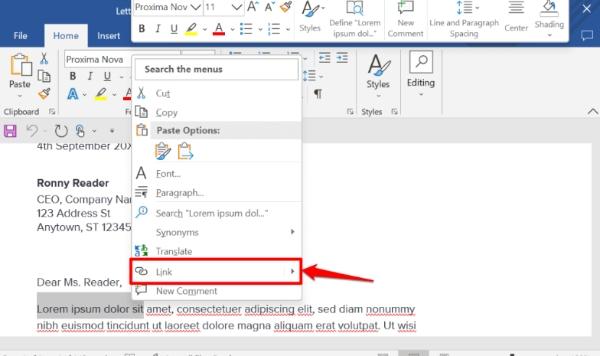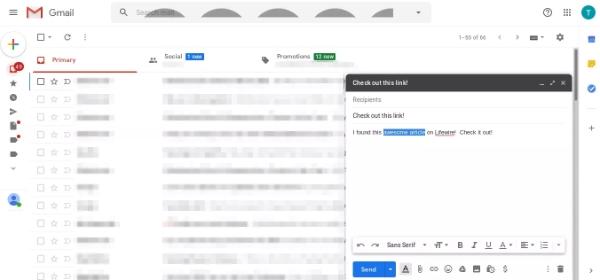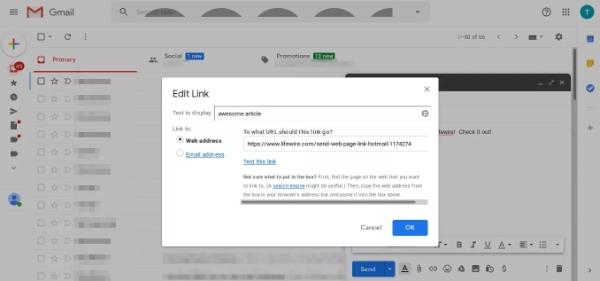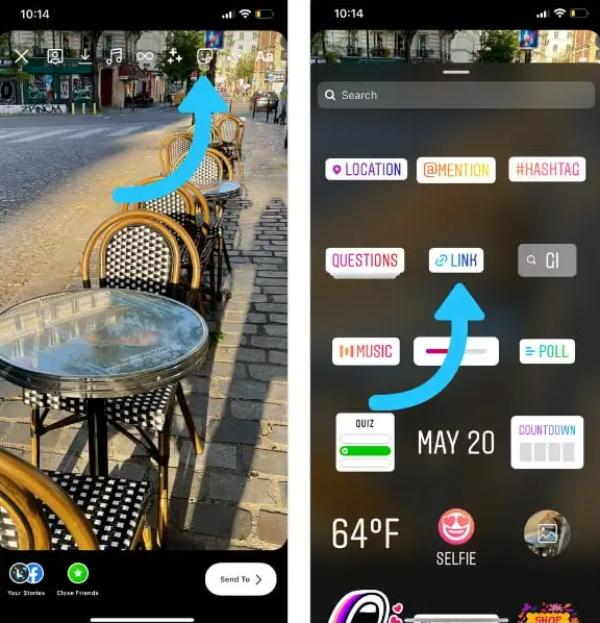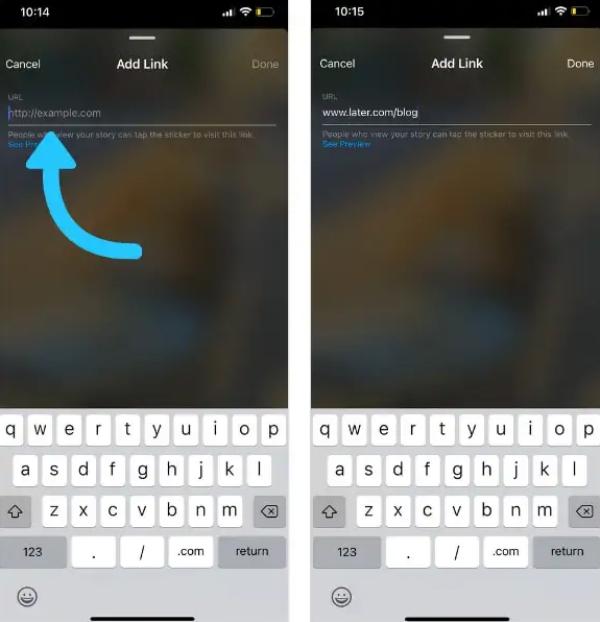Η γνώση του τρόπου δημιουργίας υπερσυνδέσμων είναι μια απαραίτητη δεξιότητα σήμερα. Τη χρειάζεστε για να αποκτήσετε ειδοποίηση όταν θέλετε το περιεχόμενό σας να ξεχωρίζει και να φαίνεται πιο επαγγελματικό. Είτε πρόκειται για μια ανάρτηση ιστολογίου, ένα email ή έναν ιστότοπο, η γνώση του τρόπου δημιουργίας υπερσυνδέσμων είναι ο καλύτερος τρόπος.
Σε αυτό το σεμινάριο, θα μάθετε πώς λειτουργούν οι υπερσύνδεσμοι. Θα σας δείξουμε επίσης πώς να προσθέσετε έναν σύνδεσμο σε κείμενο ή μια εικόνα σε ένα έγγραφο.
Τι είναι ένας υπερσύνδεσμος;
Ένας υπερσύνδεσμος είναι γενικά ένας σύνδεσμος με δυνατότητα κλικ σε ένα κείμενο ή μια εικόνα. Ο κύριος στόχος του είναι να σας κατευθύνει κυρίως σε μια σελίδα αναφοράς για περισσότερες πληροφορίες. Έτσι, μπορείτε να ανακατευθυνθείτε σε μια διεύθυνση ηλεκτρονικού ταχυδρομείου ή σε ένα αρχείο ιστοσελίδας. Είναι εύκολο να τους εντοπίσετε λόγω του πόσο μοναδικοί είναι. Αλλά θα πρέπει επίσης να γνωρίζετε ότι πολλοί σύνδεσμοι εκτελούν διαφορετικές λειτουργίες:
- Εξωτερικοί σύνδεσμοι: Αυτοί είναι σύνδεσμοι που μεταφέρουν τον χρήστη από τον ιστότοπό σας σε έναν άλλο ιστότοπο, για να βοήθεια στην αναφορά σε αξιόπιστες πηγές ή σε περαιτέρω περιεχόμενο.
- Εσωτερικοί σύνδεσμοι: Είναι υπερσύνδεσμοι που συνδέονται με μια άλλη σελίδα στον ίδιο ιστότοπο. βοήθεια στην πλοήγηση και λειτουργούν ως οδηγός για τον αναγνώστη που περιηγείται σε άλλες σελίδες στον ιστότοπό σας. Επιπλέον, βοήθεια και με το SEO.
- Σύνδεσμοι αγκύρωσης: Οι χρήστες Βοήθεια πλοηγούνται σε ένα μεγάλο άρθρο ή σελίδα μετακινώντας τα στην αντίστοιχη ενότητα.
- Σύνδεσμοι ηλεκτρονικού ταχυδρομείου: Μέσα σε έναν ιστότοπο, οι χρήστες μπορούν εύκολα να ανοίξουν την προεπιλεγμένη εφαρμογή email τους με ένα προσυμπληρωμένο email.
Γιατί είναι σημαντικοί οι υπερσύνδεσμοι;
Όταν θέλετε να αποκτήσετε πρόσβαση, να μοιραστείτε ή να βιώσετε πληροφορίες, βασίζεστε σε υπερσυνδέσμους. Οι σύνδεσμοι είναι ψηφιακές διαδρομές βοήθεια των οποίων οι χρήστες μετακινούνται ομαλά από τη μία σελίδα ή το περιεχόμενο σε μια άλλη στον ιστό. Χωρίς υπερσυνδέσμους, το Διαδίκτυο θα ήταν λίγο περισσότερο από ένα σύνολο μεμονωμένων σελίδων. Οι αναγνώστες μπορούν να εμβαθύνουν σε διάφορα θέματα και να επαληθεύσουν τις πηγές με τη βοήθεια των υπερσυνδέσμων με ένα μόνο κλικ.
Ένας υπερσύνδεσμος δεν είναι λιγότερο πολύτιμος από την οπτική γωνία της Βελτιστοποίησης Μηχανών Αναζήτησης (SEO). Οι μηχανές αναζήτησης χρησιμοποιούν τη βοήθεια των συνδέσμων για να ανιχνεύσουν τις ιστοσελίδες και να τις ευρετηριάσουν. Οι εσωτερικοί σύνδεσμοι ενημερώνουν τις μηχανές αναζήτησης για τη δομή του ιστότοπού σας, ενώ οι εξωτερικοί σύνδεσμοι σας βοήθεια να χτίσετε κύρος μέσω συνδέσμων προς άλλους αξιόπιστους ιστότοπους. Οι υπερσύνδεσμοι είναι ζωτικής σημασίας για τον ιστό και αν έχετε έναν ιστότοπο, τους χρησιμοποιείτε τακτικά.
Οι σύνδεσμοι διευκολύνουν τους χρήστες να πλοηγούνται και να αλλάζουν περιεχόμενο. Ένας καλός σύνδεσμος εξοικονομεί χρόνο στους χρήστες, προσθέτει σαφήνεια και τους ενθαρρύνει να παραμένουν περισσότερο στον ιστότοπό σας. Ακόμα και τα παιδιά βλέπουν διαφορετικούς τύπους συνδέσμων όταν είναι online . Όταν διαβάζουν και παίζουν ή παρακολουθούν βίντεο. Η διδασκαλία των παιδιών σχετικά με τους υπερσυνδέσμους θα τα κάνει ψηφιακά αξιολόγηση . Επιπλέον, θα τους διδάξει επίσης πώς να πλοηγούνται στον ιστό.
Πώς να προσθέσετε υπερσυνδέσμους στο Microsoft Word;
Είναι εύκολο να εισαγάγετε έναν υπερσύνδεσμο Microsoft Word με λίγα μόνο κλικ. Αν θέλετε να επισυνάψετε έναν ιστότοπο, ένα email ή άλλη περιοχή του εγγράφου σας, μάθετε πώς να το κάνετε εδώ.
- Βήμα 1. Μεταβείτε στο έγγραφο του Word και βεβαιωθείτε ότι έχετε επισημάνει την εικόνα του κειμένου για να μετατραπεί σε υπερσύνδεσμο.
- Βήμα 2. Από εκεί, βεβαιωθείτε ότι έχετε κάνει δεξί κλικ στο κείμενο που έχετε επιλέξει.
- Βήμα 3. Στο πλαίσιο που θα είναι ορατό, βεβαιωθείτε ότι έχετε επικολλήσει τη διεύθυνση ιστού.
- Βήμα 4. Μόλις γίνει αυτό, μπορείτε να κάνετε κλικ στο OK για να ορίσετε τον υπερσύνδεσμο.
- Βήμα 5. Τώρα μπορείτε να δοκιμάσετε τον σύνδεσμο και να δείτε αν λειτουργεί.
Πώς να δημιουργήσετε υπερσυνδέσμους σε email (Gmail, Outlook, κ.λπ.);
Οι υπερσύνδεσμοι κάνουν τα email σας να φαίνονται επαγγελματικά και εύκολα στην ανάγνωση. Αντί να εμφανίζετε μεγάλες διευθύνσεις ιστού, μπορείτε να συνδέσετε λέξεις ή φράσεις απευθείας σε έναν ιστότοπο. Δείτε πώς μπορείτε να δημιουργήσετε έναν υπερσύνδεσμο στο Gmail:
- Βήμα 1. Ξεκινήστε το Gmail σας και κάντε κλικ στην επιλογή σύνταξη.
- Βήμα 2. Τώρα μπορείτε να εισαγάγετε το μήνυμά σας και στη συνέχεια να επισημάνετε το τμήμα του που θέλετε να συνδέσετε.
- Βήμα 3. Στο εργαλείο, θα πρέπει να επιλέξετε το εικονίδιο συνδέσμου.
- Βήμα 4. Μόλις γίνει αυτό, μπορείτε να τοποθετήσετε τη διεύθυνση ιστού στο παρεχόμενο πλαίσιο.
- Βήμα 5. Από εκεί μπορείτε να κάνετε κλικ στο OK και να ελέγξετε αν ο σύνδεσμος λειτουργεί.
Πώς να συνδέσω υπερσύνδεσμο σε αναρτήσεις Instagram;
Ίνσταγκραμ δεν σας επιτρέπει να προσθέσετε συνδέσμους στις λεζάντες σας, σε αντίθεση με άλλες πλατφόρμες. Ωστόσο, υπάρχουν μερικοί έξυπνοι τρόποι για να κάνετε τους χρήστες να κοινοποιούν συνδέσμους προς τον ιστότοπό σας, το κατάστημά σας ή άλλο περιεχόμενο.
Η μελέτη που έγινε από Ίδρυμα 5Rights δείχνει ότι τα φίλτρα του Instagram δεν μπορούν να μπλοκάρουν επιβλαβείς υπερσυνδέσμους. Αναφέρει ότι οι περισσότεροι από αυτούς τους συνδέσμους εκθέτουν τα παιδιά σε απάτες ή άσεμνο περιεχόμενο.
1. Σύνδεσμοι σε λεζάντες (σύνδεσμοι μόνο κειμένου)
Δεν μπορείτε να εισαγάγετε ζωντανούς υπερσυνδέσμους στη λεζάντα του Instagram σας, αλλά μπορείτε να επικολλήσετε τον σύνδεσμο ως κείμενο. Ζητήστε από τους χρήστες να αντιγράψουν και να επικολλήσουν τον σύνδεσμο στο πρόγραμμα περιήγησής τους ή να επισκεφτούν τον σύνδεσμο στο βιογραφικό σας.
2. Σύνδεσμοι με δυνατότητα κλικ σε ενότητες βιογραφικού
Η πιο συνηθισμένη μέθοδος για την κοινοποίηση συνδέσμων στο Instagram είναι μέσω της ενότητας βιογραφικού.
- Βήμα 1. Για να ξεκινήσετε, πρέπει να πάτε στο δικό σας Προφίλ Instagram.
- Βήμα 2. Από εκεί, πρέπει να κάνετε κλικ στην επιλογή «Επεξεργασία προφίλ» για να συνεχίσετε.
- Βήμα 3. Κάτω από τους «Σύνδεσμους», οι επιλογές επιλέγουν «Προσθήκη εξωτερικού συνδέσμου».
- Βήμα 4. Τώρα μπορείτε να προσθέσετε τη διεύθυνση URL για τον ιστότοπο ή το έγγραφο.
- Βήμα 5. Μόλις ολοκληρώσετε τη διαδικασία, επιλέξτε «Τέλος».
3. Χρήση συνδέσμων σε ιστορίες Instagram (για επιχειρηματικούς λογαριασμούς ή λογαριασμούς δημιουργών)
Έτσι, για δημιουργούς ή επαγγελματικούς λογαριασμούς, υπάρχει ένας τρόπος να χρησιμοποιήσετε συνδέσμους με αυτοκόλλητο. Αυτό θα διευκολύνει τους χρήστες να κατανοήσουν τι προωθείτε.
- Βήμα 1. Ανοίξτε το Instagram και πατήστε το εικονίδιο «+» → Ιστορία.
- Βήμα 2. Προσθέστε μια φωτογραφία ή ένα βίντεο στην ιστορία σας.
- Βήμα 3. Πατήστε το εικονίδιο του αυτοκόλλητου (τετράγωνο χαμογελαστό πρόσωπο στο επάνω μέρος).
- Βήμα 4. Επιλέξτε το αυτοκόλλητο «Σύνδεσμος».
- Βήμα 5. Επικολλήστε τη διεύθυνση URL σας και πατήστε «Τέλος».
- Βήμα 6. Τοποθετήστε το αυτοκόλλητο οπουδήποτε στην ιστορία σας και κοινοποιήστε το.
Εξασφαλίστε ένα ασφαλές online περιβάλλον για τα παιδιά σας με τα προηγμένα εργαλεία φιλτραρίσματος που διαθέτουμε.
Συνηθισμένα προβλήματα υπερσυνδέσμων και πώς να τα διορθώσετε
Όταν θέλετε το email ή το έγγραφό σας να είναι διαδραστικό, πρέπει να προσθέσετε συνδέσμους σε αυτά. Ωστόσο, μερικές φορές αυτοί οι σύνδεσμοι δεν λειτουργούν όπως τους έχουμε ορίσει. Ακολουθούν μερικοί πιθανοί λόγοι για τους οποίους ενδέχεται να μην λειτουργούν και πώς να τους διορθώσετε.
Σπασμένοι σύνδεσμοι
Ένας κατεστραμμένος σύνδεσμος μερικές φορές προκύπτει ως αποτέλεσμα μιας μη σωστής προσθήκης ενός συνδέσμου. Όταν ο σύνδεσμος έχει προστεθεί με mystps, τότε πιθανότατα δεν θα λειτουργήσει. Μια άλλη πιθανή αιτία σε αυτήν την περίπτωση είναι ότι η συνδεδεμένη ιστοσελίδα δεν λειτουργεί πλέον. Εάν ο ιστότοπος ή ο σύνδεσμος εμφανίζει σφάλμα 404, τότε πιθανότατα είναι κατεστραμμένος. Για να διαχειριστείτε αυτήν την κατάσταση, θα πρέπει να ελέγξετε ξανά τον σύνδεσμο και να προσθέσετε την ενημερωμένη έκδοση για να λειτουργήσει.
Λανθασμένη μορφοποίηση διεύθυνσης URL
Όταν χρησιμοποιείτε κάποια τμήματα της διεύθυνσης URL, τότε υπάρχει πιθανότητα να μην λειτουργήσει. Για να βεβαιωθείτε ότι δεν θα αντιμετωπίσετε τέτοια προβλήματα, πρέπει να βεβαιωθείτε ότι ο ιστότοπός σας έχει την πλήρη διεύθυνση ιστού που λειτουργεί. Μόλις προσθέσετε τη σωστή διεύθυνση URL, μπορείτε να δοκιμάσετε για να δείτε αν λειτουργεί ή αν οδηγεί στον σωστό ιστότοπο.
Ο σύνδεσμος δεν λειτουργεί σε κινητές συσκευές
Υπάρχουν ορισμένες περιπτώσεις όπου ένας σύνδεσμος που λειτουργεί σε υπολογιστή δεν θα λειτουργεί απαραίτητα σε κινητές συσκευές. Αυτό συμβαίνει όταν ο σύνδεσμος που προστίθεται προορίζεται για χρήση μόνο σε υπολογιστή. Για να βεβαιωθείτε ότι λειτουργεί σωστά, πρέπει να δοκιμάσετε τον υπερσύνδεσμό σας σε διαφορετικές συσκευές για να δείτε αν λειτουργεί. Προσπαθήστε να βρείτε συνδέσμους φιλικούς προς κινητά που λειτουργούν πραγματικά.
Προηγμένες τεχνικές υπερσύνδεσης
Η δημιουργία υπερσυνδέσμων δεν σημαίνει απλώς σύνδεση ιστοσελίδων. Με τις σωστές τεχνικές, η ορατότητα του ιστότοπού σας μπορεί να βελτιωθεί, καθώς και η χρηστικότητα και η ασφάλειά του. Παρακάτω παρατίθενται μερικοί προηγμένοι τρόποι για να χρησιμοποιήσετε αποτελεσματικά τους υπερσυνδέσμους.
Χρήση υπερσυνδέσμων για SEO
Οι υπερσύνδεσμοι είναι πολύ σημαντικοί όσον αφορά τη βελτιστοποίηση μηχανών αναζήτησης. Οι εσωτερικοί σύνδεσμοι βοήθεια στη σύνδεση σελίδων μεταξύ τους στον ιστότοπό σας. Αυτό δίνει στις μηχανές αναζήτησης μια εικόνα για τη δομή του ιστότοπού σας και βοήθεια στην καλύτερη κατάταξη όλου του περιεχομένου σας. Οι εξωτερικοί σύνδεσμοι κατευθύνουν τους χρήστες σε αξιόπιστους ιστότοπους εξωτερικό το δικό σας domain. Αυτό βοήθεια στην οικοδόμηση εμπιστοσύνης και κύρους για τον ιστότοπό σας. Μια ισορροπημένη αξιολόγηση των υπερσυνδέσμων αυξάνει την οργανική επισκεψιμότητα και την αλληλεπίδραση των χρηστών με τον ιστότοπο, κατευθύνοντας τους αναγνώστες σε χρήσιμες πληροφορίες.
Σύνδεση με αρχεία pdf, εικόνες και άλλα έγγραφα
Μπορείτε επίσης να δημιουργήσετε απευθείας συνδέσμους προς αρχεία, τα οποία μπορεί να είναι PDF, εικόνες, υπολογιστικά φύλλα ή παρουσιάσεις. Για να το πετύχετε αυτό, ανεβάστε το αρχείο στον ιστότοπό σας ή στο χώρο αποθήκευσης στο cloud. Τώρα, αντιγράψτε τον κοινόχρηστο σύνδεσμο του αρχείου και εισαγάγετέ τον στην ιστοσελίδα ή στο email. Αυτό επιτρέπει στον χρήστη να έχει πρόσβαση σε υλικό προς λήψη, όπως φυλλάδια, οδηγούς ή αναφορές, χωρίς να χρειάζεται να πλοηγηθεί σε πολλές σελίδες.
Προσαρμογή υπερσυνδέσμων με css/js
Τα CCS και JS αναδιαμορφώνουν τα σχέδια των υπερσυνδέσμων με έναν καινοτόμο τρόπο, αλλάζοντας χρώματα, τοποθετώντας τον δείκτη του ποντικιού πάνω σε μια διεύθυνση URL και πολλά άλλα. Οι περισσότεροι σχεδιαστές ιστοσελίδων χρησιμοποιούν αυτήν την τεχνική. Η προσαρμογή των στυλ συνδέσμων κάνει τον ιστότοπό σας να φαίνεται πιο ελκυστικός και μεταφέρει το μήνυμα με σαφήνεια.
Διαχείριση της πρόσβασης των παιδιών σε συνδέσμους με εργαλεία παρακολούθησης
Υπάρχουν σύνδεσμοι που μπορούν να ανακατευθύνουν ή να οδηγήσουν τα παιδιά σε επικίνδυνους ιστότοπους με περιεχόμενο για ενηλίκους ή σε ιστότοπους με απάτες. Γι' αυτό οι γονείς χρειάζονται αξιόπιστους τρόπους, όπως εργαλεία γονικού ελέγχου, για να διαχειρίζονται την πρόσβαση των παιδιών τους στους συνδέσμους.
Ένα εργαλείο που έχει τη σωστή λειτουργία είναι FlashGet KidsΈχει αντανάκλαση οθόνης, το οποίο σας επιτρέπει να βλέπετε μέσα από τη συσκευή του παιδιού σας και σε τι έχει πρόσβαση. Διαθέτει επίσης χρόνο οθόνης λειτουργία που είναι χρήσιμη για τον περιορισμό του χρόνου χρήσης της συσκευής από τα παιδιά. Αυτές οι λειτουργίες μπορούν βοήθεια τους γονείς να περιορίσουν τη συχνότητα με την οποία τα παιδιά έχουν πρόσβαση σε επικίνδυνους συνδέσμους.
συμπέρασμα
Έχουμε δει ξεκάθαρα ότι οι υπερσύνδεσμοι είναι ένας ιδιαίτερος και σύγχρονος τρόπος μετάδοσης πληροφοριών. βοήθεια να δώσουν περισσότερες πληροφορίες ανακατευθύνοντας τους χρήστες σε άλλες σελίδες για αναφορά. Ωστόσο, δεν πρέπει επίσης να ανησυχούμε για τους κινδύνους που μπορεί να προκαλέσει στα παιδιά, όπως η ανακατεύθυνσή τους σε ιστότοπους απάτης ή ενηλίκων. Για αυτόν τον απλό λόγο, οι γονείς θα πρέπει να αναλάβουν την πρωτοβουλία και να διαχειρίζονται την πρόσβαση των παιδιών τους στους συνδέσμους. Ένας από τους καλύτερους τρόπους, όπως έχουμε δει, είναι μέσω εφαρμογών όπως FlashGet KidsΜε μια τέτοια εφαρμογή, μπορείτε να βελτιώσετε την ψηφιακή ασφάλεια των παιδιών σας μέσω των λειτουργιών της.